默认情况下,刚刚安装的win10电脑是没有分区的,只有一个系统C盘,看起来很孤独,也不便于储存文件,那要怎么进行分区呢,下面小编来教大家win10磁盘分区应该如何操作.更多win10教程,尽在下载火(xiazaihuo.com)系统官网
win10系统磁盘分区的教程
1、首先在电脑桌面上我们右键选择“此电脑”,在出现的菜单栏中选择“管理”。
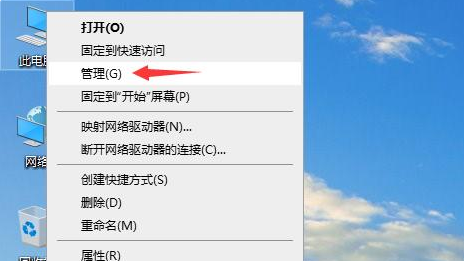
2、点击左侧的“磁盘管理”。
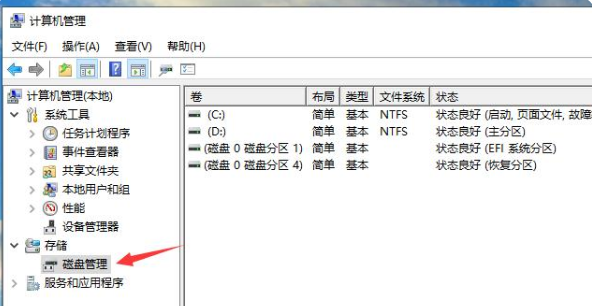
3、选择一个剩余空间比较大的分区后,右键选择“压缩卷”这个选项。

4、“输入压缩空间量”就是划分给新分区的空间容量大小,这时注意不要将当前分区的可用空间全部划出。确定新分区大小后点击压缩即可。
windows10激活密钥有哪些的介绍
win7系统停止支持服务之后,越来越多的用户都开始纷纷升级windows10系统,而大家都知道安装完之后都是未激活状态,下面来看看windows10激活密钥有哪些的介绍吧.

5、当我们压缩完成后下面就会出现一个大小和刚刚划分一致的未分配空间,接着我们在其右键选择“新建简单卷”选项。
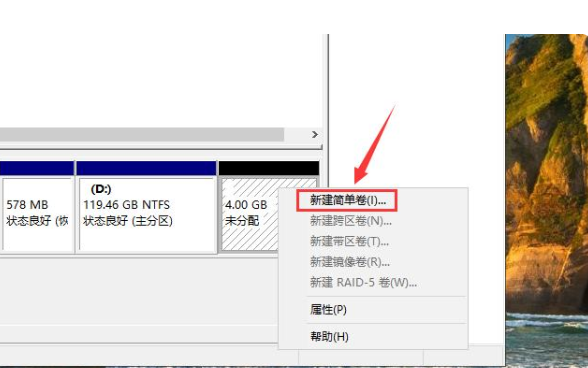
6、接下来会出现设置向导,我们只需按照系统默认的设置一直点击“下一步”即可。
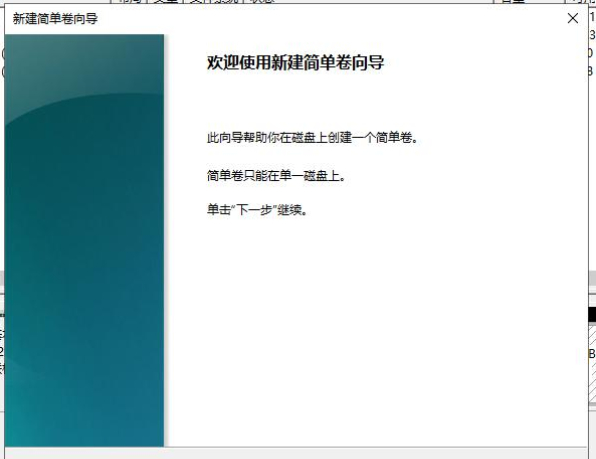
7、最后点击“完成”。

8、然后我们电脑新的分区就完成建立啦。

以上就是win10系统磁盘分区的教程的内容,希望能够对大家有所帮助。
以上就是电脑技术教程《win10磁盘分区应该如何操作》的全部内容,由下载火资源网整理发布,关注我们每日分享Win12、win11、win10、win7、Win XP等系统使用技巧!windows10原版系统如何下载
我们知道windows10系统可以通过在线升级,同时我们还可以下载windows10原版镜像,不过有的朋友不知道如何下载,所以今天小编来跟大家说说windows10原版系统如何下载的教程.






